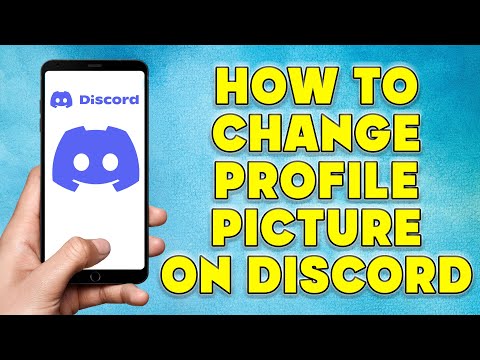Ky wikiHow ju mëson se si të përfshini një listë kontrolli në reklamën tuaj Letgo në një telefon ose tabletë Android.
Hapa

Hapi 1. Hapni Letgo në Android tuaj
Iconshtë ikona e kuqe që thotë "letgo" me shkronja të bardha kursive. Zakonisht do ta gjeni në ekranin kryesor ose në sirtarin e aplikacionit.

Hapi 2. Postoni artikullin tuaj për shitje
Nëse jeni i ri në Letgo, shihni këtë artikull për të mësuar se si të shisni artikullin tuaj të parë.

Hapi 3. Prekni Shto më shumë detaje pas krijimit të postimit
Nëse nuk e shihni këtë opsion, trokitni lehtë mbi ≡ menu në këndin e sipërm të majtë të ekranit, zgjidhni Profili im, prekni artikullin, pastaj prekni ikonën e lapsit për të hapur ekranin e redaktimit.

Hapi 4. Prekni kutinë e përshkrimit
Kjo hap tastierën tuaj Android.

Hapi 5. Prekni butonin emoji
Vendndodhja ndryshon sipas tastierës. Shikoni për një çelës në rreshtin e poshtëm që ka një fytyrë të qeshur.
Nëse nuk shihni një çelës emoji, mund t'ju duhet të prekni një shigjetë për të parë tastierat e tjera

Hapi 6. Prekni skedën emoji të simboleve
Emoji ndahen në kategori dhe shenja e kontrollit gjendet në pjesën që përmban simbole emoji.
Emoji që përfaqëson skedën e simboleve ndryshon sipas tastierës, por zakonisht do të ketë një simbol (shpesh një yll/yll) ose një grup simbolesh mbi të

Hapi 7. Lundroni nëpër emoji dhe trokitni lehtë mbi shenjën e kontrollit
Ekzistojnë disa opsione të shenjave të kontrollit nga të cilat mund të zgjidhni. Prekja e shenjës së kontrollit e fut atë në zonën e shtypjes.

Hapi 8. Kthehuni në tastierën ABC dhe shkruani tekstin tuaj
Zakonisht mund të ktheheni në tastierën standarde duke shtypur një çelës që thotë ABC.

Hapi 9. Prekni butonin Enter për të shkuar në rreshtin tjetër
Ky çelës është zakonisht pranë këndit të poshtëm të djathtë të tastierës dhe duket si një shigjetë me katror.

Hapi 10. Vendosni një shenjë tjetër kontrolli
Tani që e dini se si të gjeni shenjën e kontrollit, mund të shtoni një në fillim të secilës rresht për të krijuar një listë kontrolli.
Shtoni sa më shumë rreshta që fillojnë me shenja kontrolli sa të dëshironi

Hapi 11. Ndryshoni reklamën tuaj sipas nevojës dhe prekni Ruaj ndryshimet
Lista e artikujve tuaj tani është përditësuar.